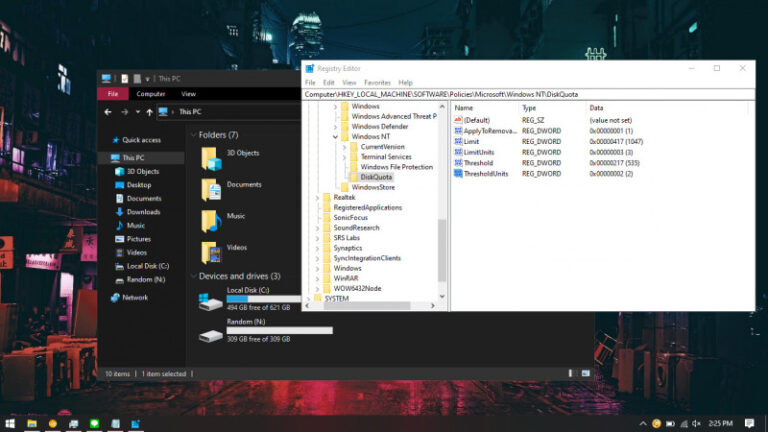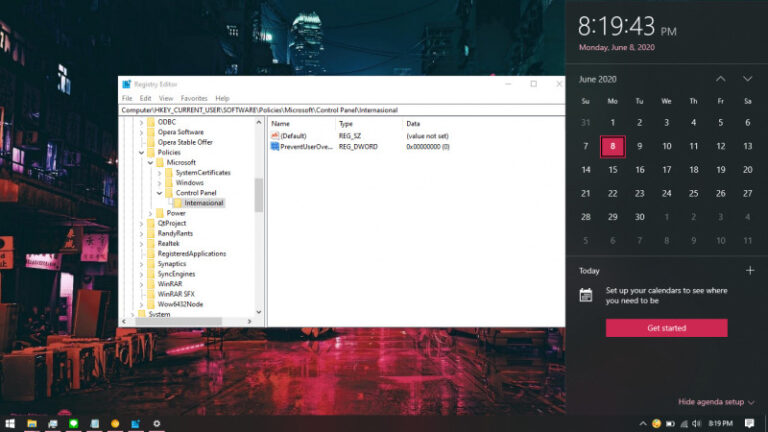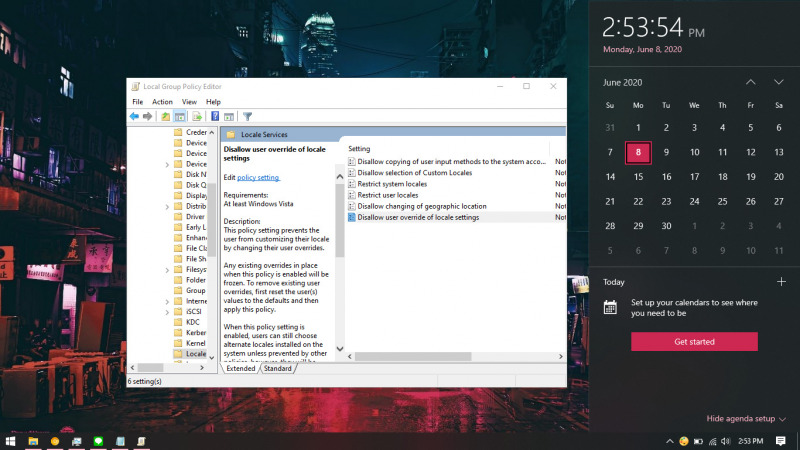
Setelah kamu mengatur format tanggal dan waktu dengan benar, tentunya kamu tidak ingin ada orang lain menggantinya. Tetapi hal tersebut bisa saja sewaktu-waktu terjadi, terlebih jika PC kamu sering digunakan oleh banyak orang.
Meskipun Windows sendiri tidak memberikan opsi untuk mengunci pengaturan ini, tetapi untungnya kamu masih bisa melakukannya dengan menggunakan cara pada tutorial kali ini.
Baca juga :
- Cara Modifikasi File ISO Windows 10
- Cara Membuat Bootable Windows 10 dengan Rufus
- Cara Membuat File Dummy di Windows 10
- Cara Install Aplikasi di Windows 10 dengan Winget
- Cara Mengetahui Edisi Windows 10 yang Kamu Gunakan
- Memahami Penamaan dalam File ISO Windows
- Cara Membuat ISO Windows 10 dari SmartVersion (SVF)
- Cara Menghapus File Duplikat dengan PowerShell
Mencegah Pengguna Mengganti Tanggal dan Waktu
- Buka Windows Run (Win + R), lalu ketikan gpedit.msc untuk membuka Group Policy Editor.
- Navigasi ke Computer Configuration > Administrative Templates > System > Locale Services.
- Pada panel kanan, klik 2x pada opsi Disallow user override of locale settings.
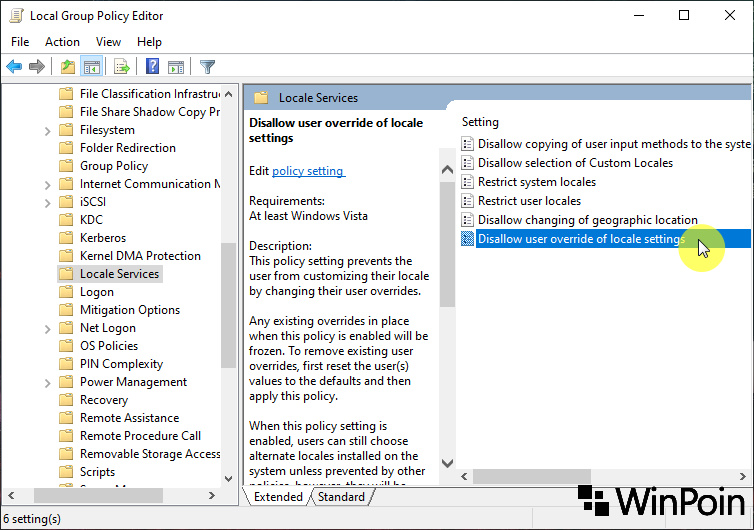
- Kemudian pilih opsi Enabled untuk mematikan opsi pengaturan format tanggal dan waktu. Jika sudah klik OK untuk menyimpan perubahan.

- Restart Windows 10.
- Done.
Perlu kamu ketahui, Group Policy Editor tidak ada pada edisi Windows 10 Home, tetapi kamu dapat menggunakan trik pada artikel disini untuk menginstallnya pada edisi Home.
Dengan begitu maka pengaturan format tanggal dan waktu tidak dapat digunakan lagi, baik pada halaman Settings ataupun Control Panel.
Tutorial ini bisa kamu aplikasikan pada Windows Vista, Windows 7, Windows 8, Windows 8.1, dan Windows 10.
Catatan Penulis : WinPoin sepenuhnya bergantung pada iklan untuk tetap hidup dan menyajikan konten teknologi berkualitas secara gratis — jadi jika kamu menikmati artikel dan panduan di situs ini, mohon whitelist halaman ini di AdBlock kamu sebagai bentuk dukungan agar kami bisa terus berkembang dan berbagi insight untuk pengguna Indonesia. Kamu juga bisa mendukung kami secara langsung melalui dukungan di Saweria. Terima kasih.